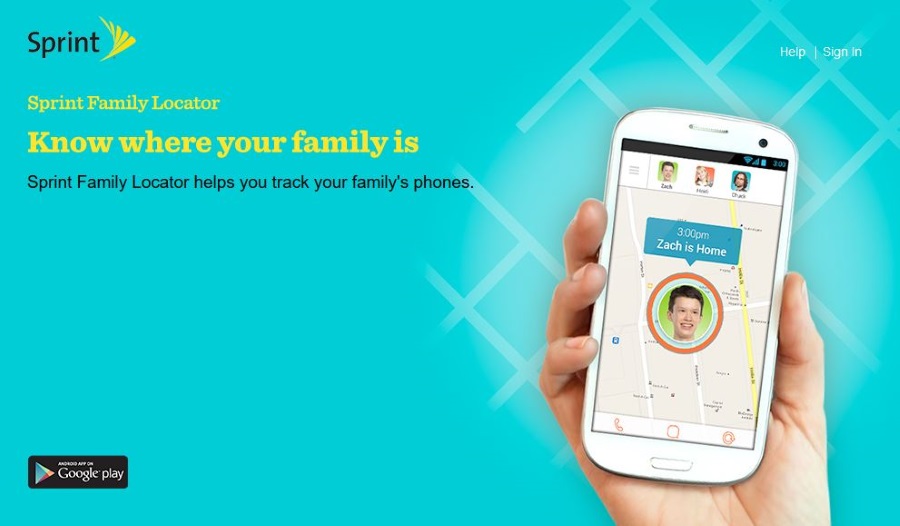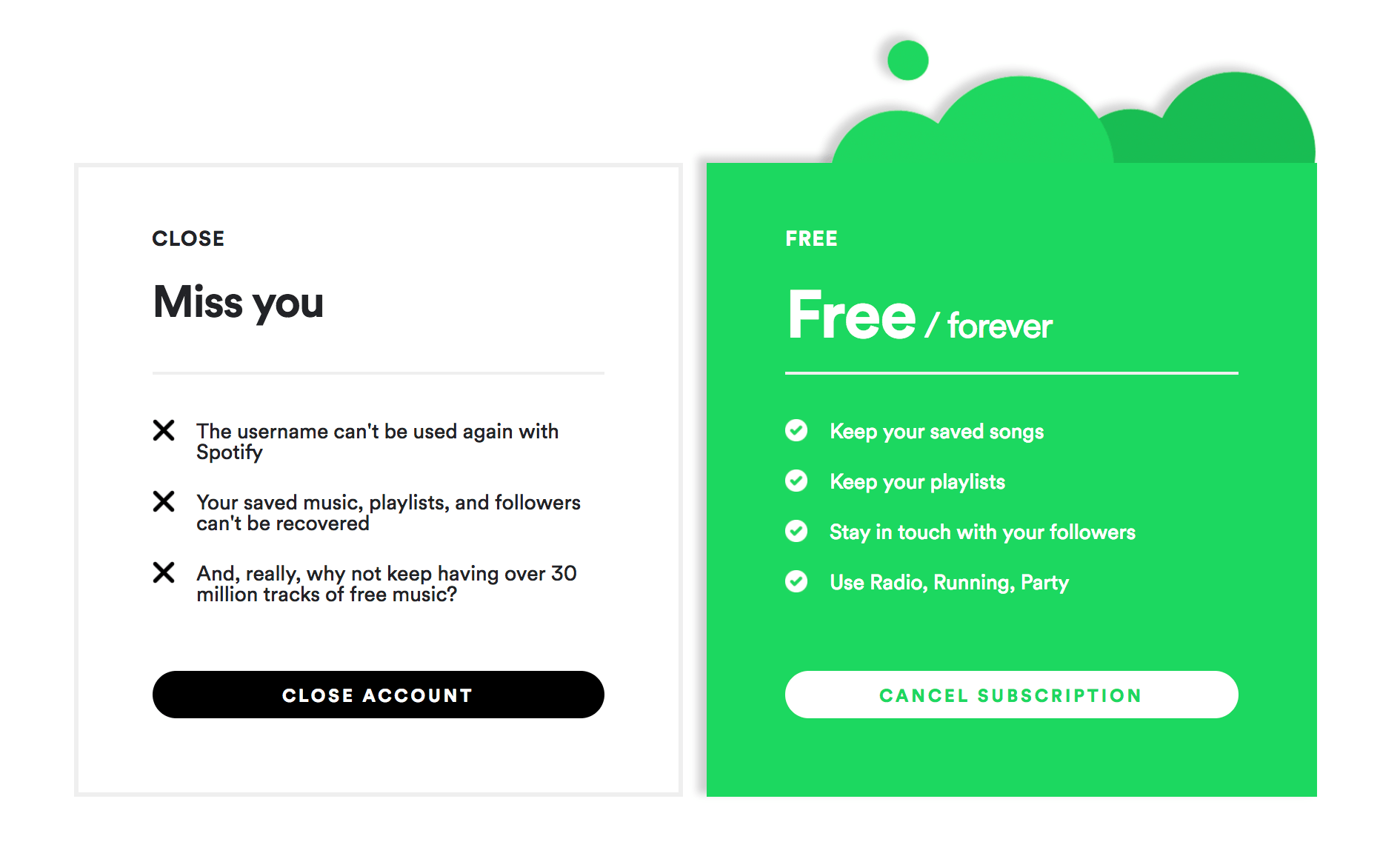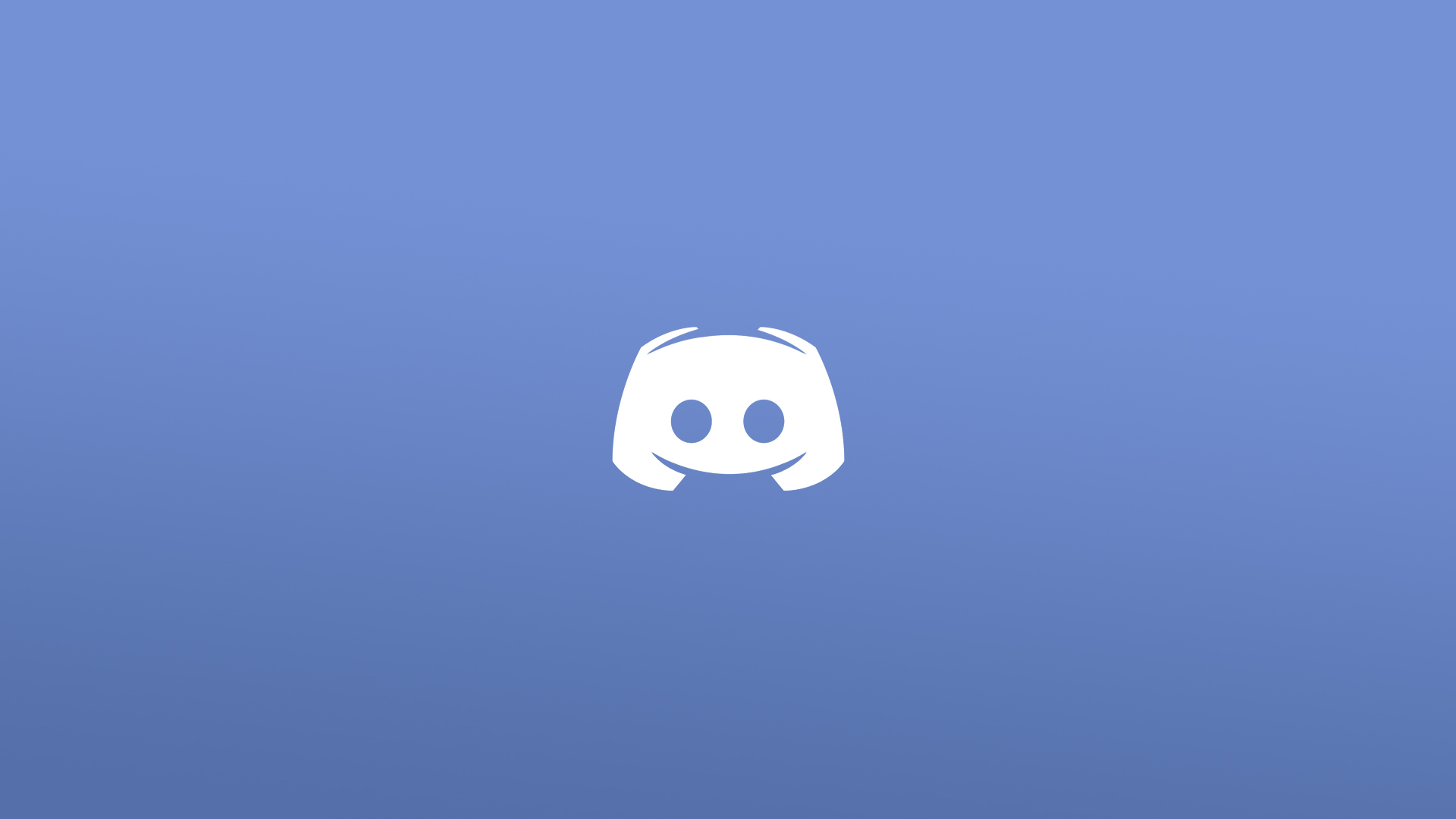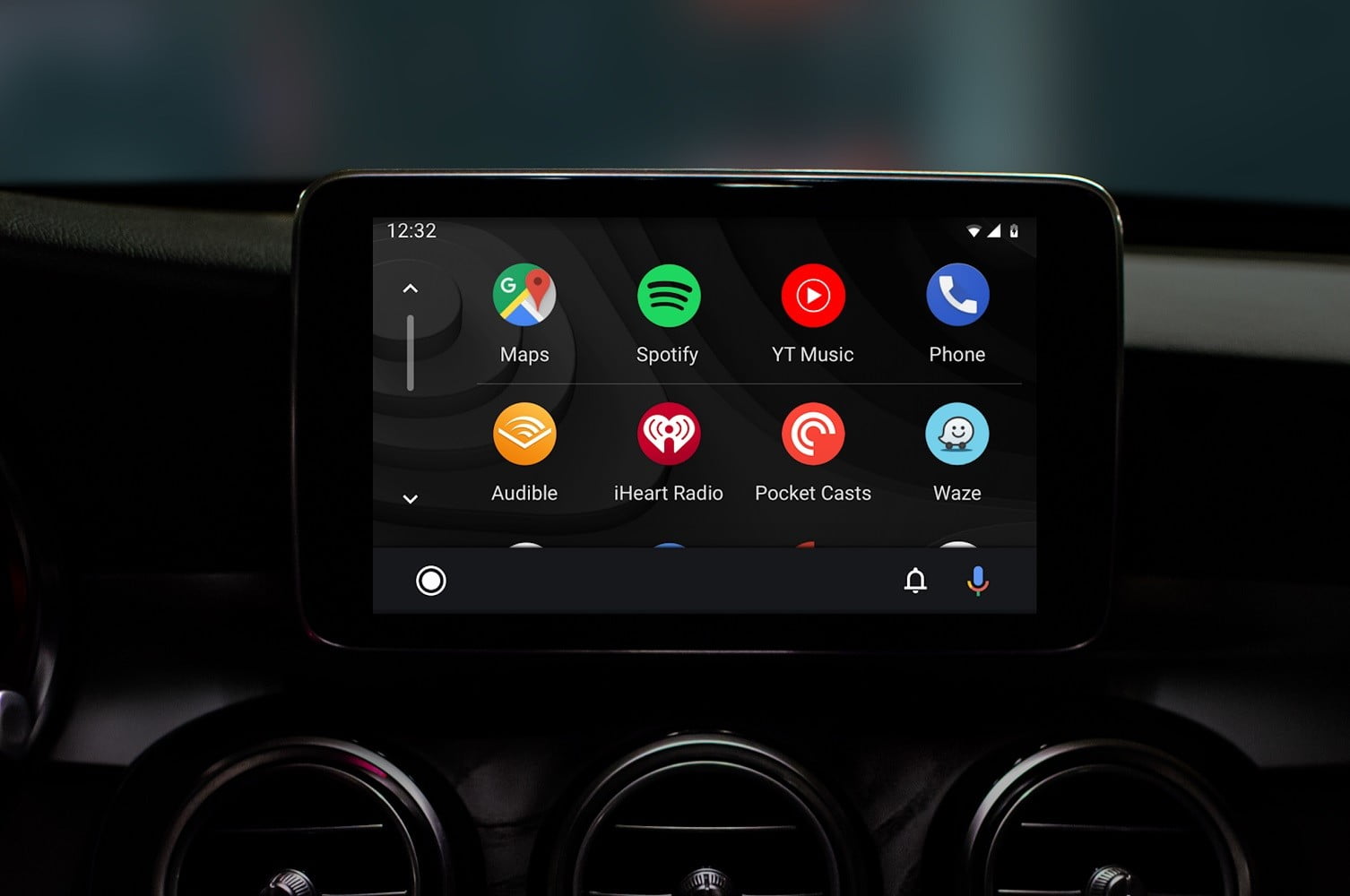microSD 카드를 설치하면 Xiaomi Redmi Note 3의 저장 공간을 최대 256GB까지 확장할 수 있습니다. 그러나 1080p 동영상을 녹화하고 고화질 사진을 촬영하면 이 저장 용량이 매우 빨리 소모될 수 있습니다. 라이브러리에 많은 오디오 파일을 추가하면 소중한 기가바이트도 소모됩니다.

Xiaomi Redmi Note 3의 메모리 부족을 방지하려면 정기적으로 파일을 컴퓨터로 전송해야 합니다. 수행해야 할 단계는 다음과 같습니다.
USB 디버깅 활성화
Xiaomi Redmi Note 3에서 PC로 파일을 전송하려면 USB 디버깅 모드를 활성화해야 합니다. 또한 전화 정보 메뉴에서 소프트웨어의 최신 MIUI 버전이 있는지 확인해야 합니다.
USB 디버깅을 활성화하는 방법은 다음과 같습니다.
1. 설정 앱 실행
설정에서 추가 설정에 도달할 때까지 아래로 살짝 밀고 탭하여 메뉴로 들어갑니다.

2. 개발자 옵션 선택
추가 설정에서 개발자 옵션을 찾아 탭하여 더 많은 옵션에 액세스합니다.

3. USB 디버깅 켜기
USB 디버깅 옆에 있는 스위치를 눌러 활성화합니다.
4. 선택 확인
확인을 묻는 팝업 창이 나타납니다. USB 디버깅 모드를 활성화하려면 확인을 눌러야 합니다. 이 모드를 사용하면 데이터를 컴퓨터에 쉽게 복사할 수 있습니다. 그러나 알림 없이 앱을 설치할 수도 있고 로그 데이터를 읽습니다.
이제 USB 케이블을 통해 Xiaomi Redmi Note 3를 PC에 연결하고 Windows 파일 탐색기를 사용하여 파일을 전송할 수 있습니다. 그러나 아래에 설명된 대로 무선으로도 수행할 수 있습니다.
FTP를 사용하여 PC로 파일 전송
파일 전송 프로토콜(FTP)은 인터넷을 통해 한 호스트에서 다른 호스트로 파일을 이동할 수 있게 해주는 기능입니다. FTP 파일 전송을 위해 USB 케이블을 사용할 필요가 없습니다. 그러나 파일 손실 또는 손상을 방지하려면 안정적인 인터넷 연결이 필요합니다.
FTP를 사용하여 파일을 PC로 이동하기 위해 수행해야 하는 단계는 다음과 같습니다.
1. 와이파이에 연결
컴퓨터와 Xiaomi Redmi Note 3 모두 동일한 핫스팟 또는 라우터에 연결되어 있어야 합니다.
2. 파일 탐색기 실행
스마트폰에서 Explorer 앱을 입력한 다음 FTP를 탭하여 프로세스를 시작합니다.
3. 서버 시작을 누릅니다.
FTP 메뉴에 들어가면 서버 시작을 탭하여 휴대전화를 미니 서버로 전환합니다. 그런 다음 FTP를 통해 액세스하려는 스토리지 볼륨을 선택합니다.
4. FTP 주소 선택
서버가 실행되기 시작하면 FTP 주소가 화면에 나타납니다.

5. Windows 파일 탐색기 실행
클릭하여 PC에서 파일 탐색기를 열고 표시줄에 동일한 FTP 주소를 입력합니다. 또는 브라우저에 FTP 주소를 입력할 수 있습니다.
6. 전송할 파일 선택
FTP 주소를 입력하면 Xiaomi Redmi Note 3의 모든 파일에 액세스할 수 있습니다. 관련 파일을 선택하고 컴퓨터의 원하는 대상에 복사합니다.
최종 이적
Xiaomi Redmi Note 3에서 파일을 옮기는 것은 생각보다 어렵지 않습니다. USB 디버깅을 활성화하거나 FTP 전송에 익숙해지면 컴퓨터의 원하는 대상으로 파일을 쉽게 이동할 수 있습니다.
그러나 파일을 전송하는 동안 더 많은 옵션을 사용하려면 Play 스토어에서 전문화된 타사 앱을 확인할 수 있습니다.